yum install -y yum-utils说人话:给CentOS装个“瑞士军刀”,后面管理软件仓库就靠它了!
二、找个快车道:配置国内镜像源
yum-config-manager --add-repo https://mirrors.aliyun.com/docker-ce/linux/centos/docker-ce.repo小剧场:
系统:”我要去Docker官网下载!”
你:”不!我们去阿里云VIP通道!”
三、刷新装备库:让系统记住新路线
yum makecache fast四、正式安装:请出Docker三巨头
yum install -y docker-ce docker-ce-cli containerd.io组件说明书:
:引擎本体(就像汽车发动机)
docker-ce-cli:方向盘(控制命令)containerd.io
systemctl start docker # 点火启动
systemctl enable docker # 加入开机豪华套餐
systemctl status docker # 检查是否在摸鱼正确反馈:看到绿色的active (running)字样,说明你的Docker引擎已轰鸣!
访问
左侧菜单找到【镜像加速器】
复制你的专属加速地址(长得像
https://xxxx.mirror.aliyuncs.com)
配置命令:
sudo mkdir -p /etc/docker
sudo tee /etc/docker/daemon.json <<-'EOF'
{
"registry-mirrors": ["你的加速地址"]
}
EOF
sudo systemctl daemon-reload
sudo systemctl restart docker效果:从此下载镜像就像坐上了高铁!
sudo mkdir -p /etc/docker sudo tee /etc/docker/daemon.json <<-'EOF'
{
"registry-mirrors": [
"https://do.nark.eu.org", # 秋名山车神版
"https://dc.j8.work", # 神秘组织提供
"docker.mirrors.ustc.edu.cn", # 中科大专属
"https://docker.nju.edu.cn" # 南大镜像
]
}
EOF sudo systemctl daemon-reload sudo systemctl restart docker七、新手村测试:打个招呼吧
docker run hello-world成功标志
Hello from Docker!
This message shows that your installation appears to be working correctly.
docker info | grep Mirrors -A 10正确显示
Registry Mirrors:
https://xxxx.mirror.aliyuncs.com/
https://docker.nju.edu.cn/
翻译
九、防坑指南:老司机の经验
:
所有命令前记得加
sudo,或者直接su -切root报错
Permission denied?说明系统在提醒你:”请出示管理员驾照!”
镜像拉取慢:
试试点奶茶的时间换个镜像源(建议先试阿里云)
检查防火墙:
systemctl status firewalld
hello-world报错:
先确认Docker服务状态:
systemctl status docker检查网络连接:
ping mirrors.aliyun.com
十、Bonus彩蛋:常用Docker命令表
| 命令 | 作用 | 类比 |
|---|---|---|
| docker ps | 查看运行中的容器 | 查看正在上班的员工 |
| docker images | 列出本地镜像 | 展示武器库 |
| docker rmi <镜像ID> | 删除镜像 | 清理硬盘空间 |
| docker exec -it <容器ID> | 进入容器内部 | 穿越到异世界 |
文末互动:
🚀 你的Docker安装用了多久?
🐢 遇到过”正在下载0.01MB/300MB”的绝望吗?
© 版权声明
文章版权归作者所有,未经允许请勿转载。
THE END
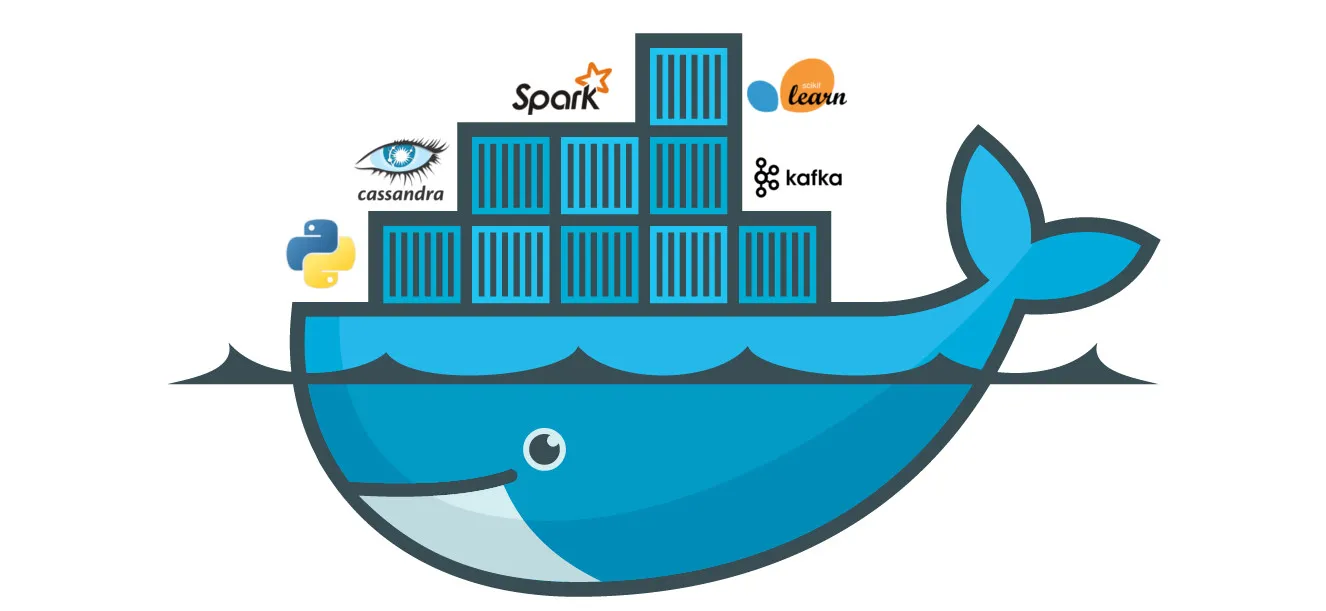
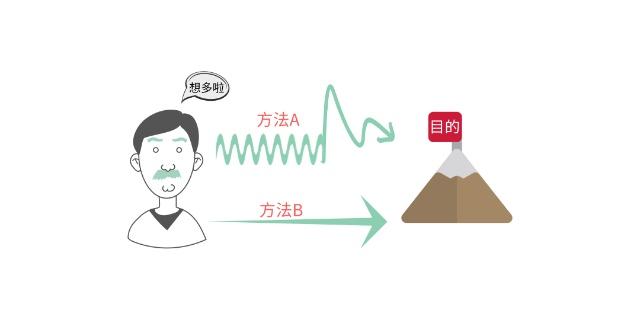








暂无评论内容